
Varför ständigt hoppar ut inskriften "USB-enheten är inte erkänd": Anledningen till att göra? Varför Windows misslyckas med att identifiera en USB-enhet från telefonen, iPhone 4, 4S, Android, Flash-enhet, Mus: Vad ska man göra hur du åtgärdar felet?
Om du ständigt har ett meddelande: "USB är inte erkänd", läs artikeln om vad du ska göra.
Det händer ofta att USB-modulen inte är införd i PC-processorns port eller bärbar dator och ständigt hoppar ut den inskription som USB-enheten inte är igenkänd. Varför går det på, vad är anledningen och vad man ska göra? Titta på den här frågan i den här artikeln.
Varför ständigt hoppar ut inskriften "USB-enheten är inte erkänd": Anledningen till att göra?

Inskrift "USB-enheten är inte identifierad" Brukar visas med ett karakteristiskt ljud. Om en sådan meddelanden dyker upp ofta, förhindrar ljudet och meddelandet själv arbetet. Orsaker och sätt att fixa dem:
Sätt tillbaka systemet
- Många användare tillgriper ofta en sådan lösning på problemet. Men det hjälper inte alltid.
- Vanligtvis visas även på den nya OS Messag igen, men med periodicitet ännu oftare än tidigare.
Rengör USB-portarna
- För att göra detta, koppla bort alla USB-enheter och borsta noga alla hål.
- Kanske kollapsades kontakten och förblev i hamnen. Det utför anslutningen och dyker upp ett meddelande.
Ta bort alla USB-drivrutiner
- Kanske orsaken i förarens felaktiga funktion.
- Efter deras rivning, starta om datorn. Installera drivrutinerna för alla nödvändiga USB-enheter.
- Vanligtvis hjälper ett sådant sätt att lösa problemet 100%.
Fyll i arbetet på datorn och stäng av det efter stängning av alla program.
- Om datorn har stängts av, och programmen inte är stängda måste de återställas.
- Gå till mappen med programmet, klicka på det med musen, verktyget kommer att erbjuda "Återställ" eller "Radera", Välj den första.
- Då kommer återställningsprocessen att passera och problemet måste försvinna.
- Om du använder ett OS OS måste programmen stängas manuellt. På de nya fönstren (7, 8.1 och så vidare) stängs alla program automatiskt efter att ha klickat på " AV».
Om problemet inte kan lösas ändå, bör du kontakta IT-teknik.
Varför Windows misslyckas med att identifiera en USB-enhet från telefonen, iPhone 4, 4S, Android, Flash-enhet, Mus: Vad ska man göra hur du åtgärdar felet?
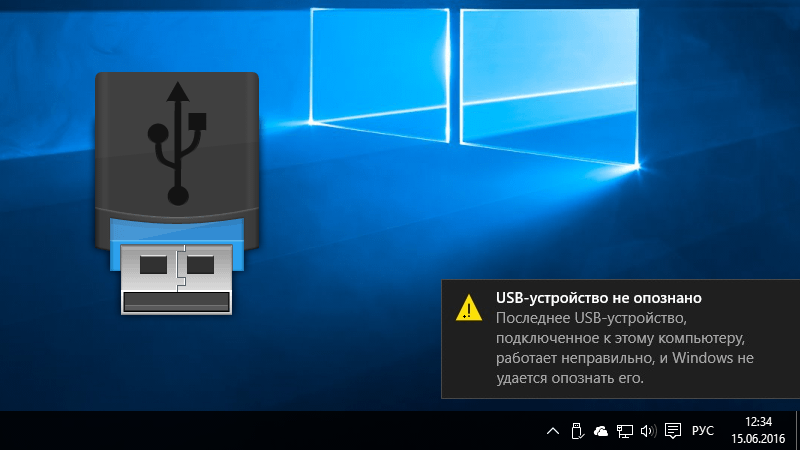
Det händer att USB-modulen är införd i PC-porten, men dyker upp ett meddelande om att det inte är identifierat. Varför Windows misslyckas med att identifiera detta block från telefonen, iPhone 4, 4S, Android, Flash-enhet, mus? Vad ska man göra i det här fallet, och hur fixa det här felet? Här är några tips:
USB-enhetsfel
- Se till att det är okej.
- Anslut till en annan dator eller en bärbar dator.
- Om felet visas på andra enheter, ska det bytas ut eller repareras.
- Om ett sådant fel uppstår ibland är det i detta fall nödvändigt att reparera kontakter.
- Kabeln körs och skadas, speciellt med lång användning. Byt kabel och problemet ska försvinna.
Fel i USB-porten
- Om USB-portkontrollen har misslyckats på moderkortet eller bortskämda kontakter, kommer datorn inte att kunna identifiera enheten.
- För att lösa detta problem, öppna uppgiftshanteraren och kontrollera märkena motsatta USB-kontroller.
- Om det finns röda "muggar" eller "tick", är en specifik styrenhet felaktig. Detta kan ses i egenskaperna.
- Reparera det här objektet eller byt ut det för att eliminera felet.

Windows kan inte identifiera USB-enheten
Billiga USB-HUB
- En sådan adapter är en utmärkt uppfinning, men den måste vara hög kvalitet.
- Nu finns det många kinesiska billiga fakes på marknaden, och människor, naturligtvis, ger henne preferens. Sådana lågkvalitativa enheter är oförenliga med en PC eller en bärbar dator, och misslyckas snabbt.
- Försök att inte använda adaptrar om du inte vill köpa högkvalitativa navelement, annars kan hårdvaran och datorkonflikten ständigt uppstå.
Problem med förare
- Detta är den vanligaste orsaken till det fel som har dykt upp: " USB är inte erkänt».
- Om så är fallet ser du ett gult tecken i avsnittet " Enhetshantering».
- Det är nödvändigt att radera eller installera om drivrutinen.
Viktig: Om du ansluter en USB-enhet och starta om en dator, stoppa du snabbt alla sådana försök att återföras. Annars leder detta till allvarliga störningar av komponenterna i elementen på datorn.
